PDF é um formato de arquivo usado com freqüência como documentos do Word hoje em dia. Nossa necessidade de arquivos PDF não está mais limitada apenas à conversão. Além da conversão básica, também queremos compactar, dividir, mesclar, proteger arquivos PDF ou remover uma senha de um arquivo PDF. Por que você precisa desbloquear arquivos PDF? Existem várias situações que você pode encontrar:
1. Você pode criptografar arquivos PDF para segurança no início, mas agora não há mais necessidade de criptografia. Para facilitar a leitura e o compartilhamento com outras pessoas, você precisa alterar um arquivo PDF criptografado para um arquivo PDF não criptografado.
2. Você recebe um arquivo PDF criptografado, mas não tem uma senha para abri-lo ou se esqueceu da senha e só deseja descriptografá-lo para leitura e edição, portanto, é necessário remover a senha do arquivo PDF.
Em qualquer um dos casos, você inevitavelmente precisará de ferramentas para ajudá-lo a remover a senha do PDF. A seguir, apresentaremos várias ferramentas em detalhes que podem desbloquear o PDF de maneira rápida e eficaz, entre as quais também existem métodos para remover senhas sem um conversor.
Conteúdo
Método 1 - Remover proteção de senha de PDF com EasePDF
Método 2 - Remover a senha do PDF com iLovePDF
Método 3 - Remova a senha do PDF com o Google Chrome
Método 4 - Remova a senha de arquivos PDF com Adobe Acrobat Pro
Método 1 - Remova a proteção por senha do PDF com EasePDF gratuitamente
EasePDF , um dos métodos mais convenientes para remover a proteção por senha de PDFs, que também pode funcionar bem em qualquer plataforma e sistema operacional e você só precisa se certificar de que seus dispositivos podem se conectar à rede. Por se tratar de uma ferramenta online, ou seja, você precisaria de um navegador para fazer isso.
Por segurança, qualquer arquivo que você enviar para descriptografia será excluído pelo servidor 24 horas após a tarefa ser concluída, portanto, você não precisa se preocupar se o arquivo será editado ou copiado por outras pessoas. Pelo mesmo motivo, se você deseja compartilhar o link que o servidor cria para o seu arquivo desbloqueado, você precisa observar que o link só é válido em 24 horas.
Além do mais, EasePDF só pode remover com êxito a senha do PDF se você fornecer a senha correta.
Etapa 1. Navegue até EasePDF > Desbloquear PDF .
Etapa 2. Esteja pronto para carregar seu arquivo PDF protegido. Agora você tem várias maneiras de fazer upload de um arquivo PDF:
1. Arraste e solte o arquivo PDF na área de carregamento ou clique em Adicionar arquivo para fazer o upload do seu arquivo PDF.
2. Faça upload do seu arquivo PDF do Google Drive e Dropbox. Você pode salvar o arquivo de volta em sua conta na nuvem após a conclusão da tarefa.
3. Carregue seu arquivo PDF por meio de um link de URL.
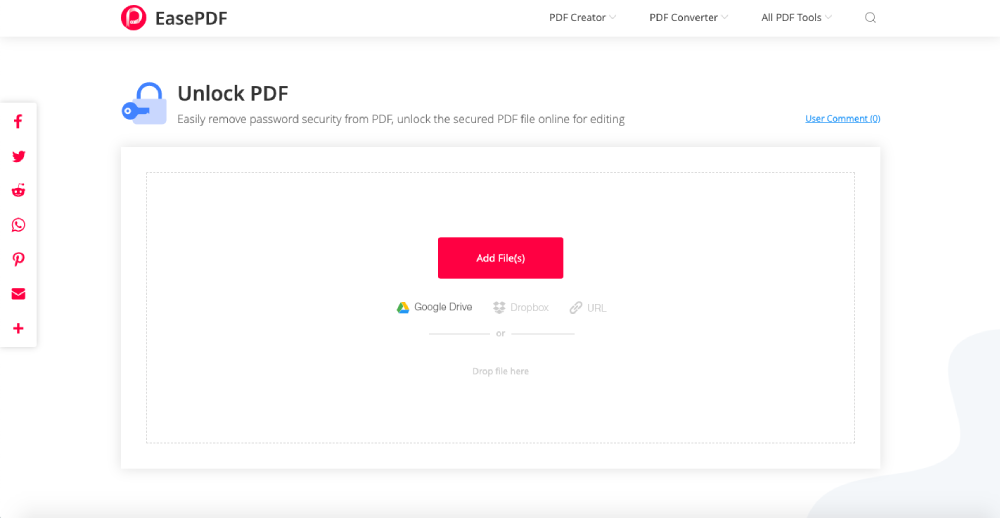
Etapa 3. Agora digite a senha correta para a mesa.
Etapa 4. Em seguida, você verá uma notificação de que o EasePDF precisa se certificar de que você não está fazendo nada ilegal e de ter o direito de remover a senha. Portanto, leia com atenção e, em seguida, marque e o servidor começará a descriptografar o arquivo PDF.

Etapa 5. Agora você pode baixar o arquivo PDF desbloqueado ou salvá-lo em sua conta na nuvem. Se você quiser compartilhar com outras pessoas, copie e cole o link do URL (válido em 24 horas).
Método 2 - Remover a senha do PDF com iLovePDF
iLovePDF , que pode remover completamente a senha de seu arquivo PDF, não importando se você tem a senha correta ou não. Este é um conversor de PDF tudo-em-um tanto online quanto offline com uma interface de usuário adorável. Sua detecção de senha forte e poderosa pode ajudá-lo a desbloquear o arquivo PDF de forma rápida e fácil para torná-lo legível e editável.
Este conversor de PDF adorável, mas forte, é de uso gratuito. No entanto, você terá certas limitações quanto ao tamanho do arquivo ou ao número de arquivos que pode acessar por dia / hora. Vamos dar uma olhada em como trabalhar com o iLovePDF.
Etapa 1. Abra o iLovePDF e clique em Unlock PDF em sua página inicial.
Etapa 2. iLovePDF também permite aos usuários fazer upload de arquivos PDF do Google Drive e Dropbox. Além do mais, você pode arrastar e soltar o arquivo diretamente no local que está sob o botão Selecionar arquivos PDF .
Etapa 3. Agora pressione o botão Desbloquear PDF para remover a senha do seu arquivo PDF. Você não precisa inserir nenhuma senha.

Etapa 4. Finalmente, basta baixar o arquivo PDF descriptografado e toda a tarefa está concluída.
Método 3 - Remova a senha do PDF com o Google Chrome
Além dos dois conversores de PDF mencionados acima, o terceiro método ensinará como remover a senha de um arquivo PDF sem um conversor de PDF. Tudo que você precisa é de um Google Chrome que já esteja instalado em sua área de trabalho.
Etapa 1. Abra o Google Chrome em seu computador.
Etapa 2. Arraste e solte o arquivo PDF bloqueado no navegador. Em seguida, você receberá uma janela pop-out solicitando a inserção da senha. Agora basta inserir a senha correta do seu arquivo PDF.
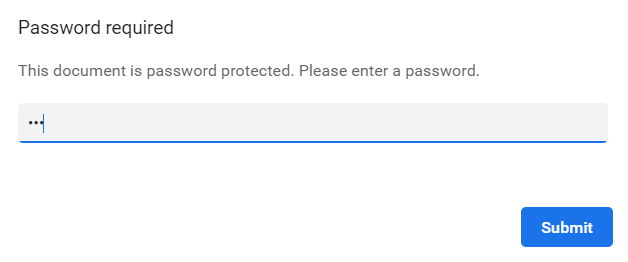
Etapa 3. Agora você precisa clicar no ícone Imprimir > Salvar como arquivo PDF para salvar seu arquivo PDF. Lembre-se de não clicar no ícone de download diretamente, que está no canto superior direito do navegador, pois o que você finalmente receberá é um PDF criptografado novamente.

Etapa 4. Encontre um local e renomeie o arquivo PDF desbloqueado.
Nota : Este método é adequado para quem tem uma impressora conectada ao computador. Caso contrário, você pode obter um arquivo PDF em branco.
Método 4 - Remova a senha de arquivos PDF com Adobe Acrobat Pro
Por último, mas não menos importante, devemos mencionar o Adobe Acrobat DC Pro. Este é um programa de PDF poderoso e fácil de usar. Você pode realizar a conversão básica de arquivos, gerenciar arquivos PDF e, claro, pode remover a senha do PDF. Mas você precisa baixar e instalar o programa antes de usá-lo. Talvez a única desvantagem seja que é uma ferramenta paga. No entanto, você pode se inscrever para uma avaliação gratuita de 7 dias antes de comprá-lo e, em seguida, decidir se deseja comprar ou não.
Etapa 1. Execute o Adobe Acrobat DC Pro.
Etapa 2. Selecione Ferramentas > Proteger > Criptografar > Remover Segurança .
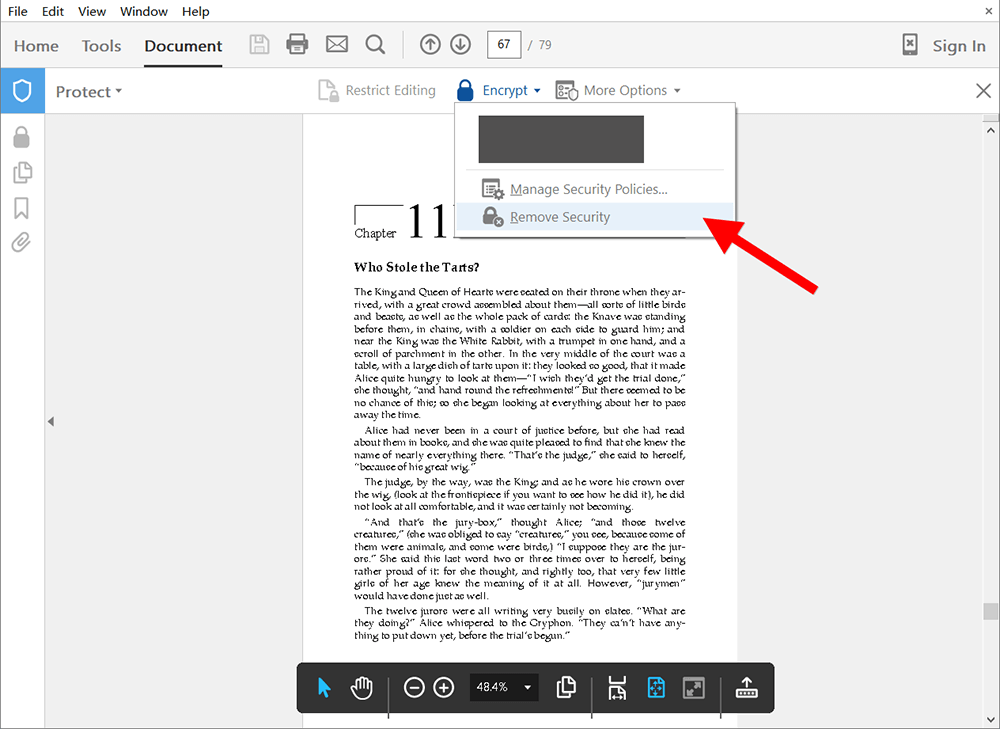
Etapa 3. Agora, se o arquivo PDF tiver uma senha de abertura, apenas clique em OK se você receber uma janela pop-out. Se o seu arquivo PDF tiver uma senha de permissão, você precisará inserir a senha e clicar em OK .
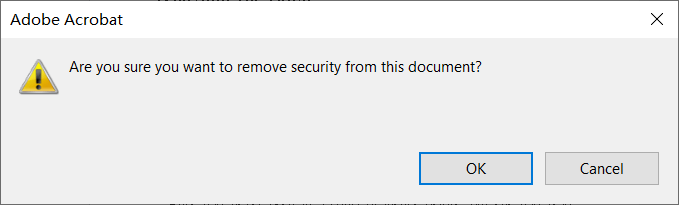
Conclusão
Remover a senha do PDF só precisa de várias etapas simples e pode torná-lo mais conveniente para ler um arquivo PDF. Por conveniência, é melhor escolher um conversor de PDF que pode não apenas desbloquear PDF, mas também pode fornecer outros recursos. Se você tiver alguma ideia, não hesite em nos contatar !
Esse artigo foi útil? Obrigado pelo seu feedback!
SIM Ou NÃO























